
Easy Sysprep将封装分为了两个阶段:
第一阶段:以完成封装操作为首要目的;
第二阶段:以完成对系统的调整为首要目的。
将封装与调整分开,减少调整操作对封装操作的影响,保障封装成功率。
第一阶段
在C盘目录下新建文件夹Sysprep,拷贝万能驱动助理、VC、DirectX到该目录下,如果在之前已经安装过运行库,VC、DirectX可以不用拷贝。
注:在C盘目录下建Sysprep,待系统安装完后,可以自动删除Sysprep文件夹。
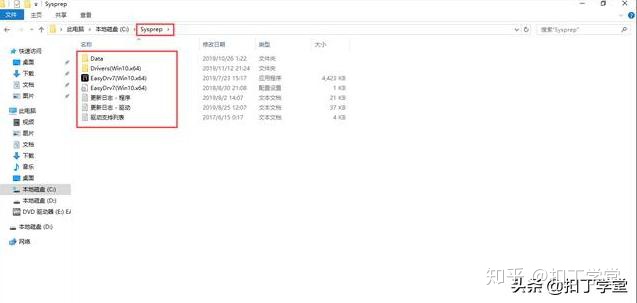
运行【Easy Sysprep】,如果是第一次使用,配置显示为空,如果之前有用过,会显示上一次的配置
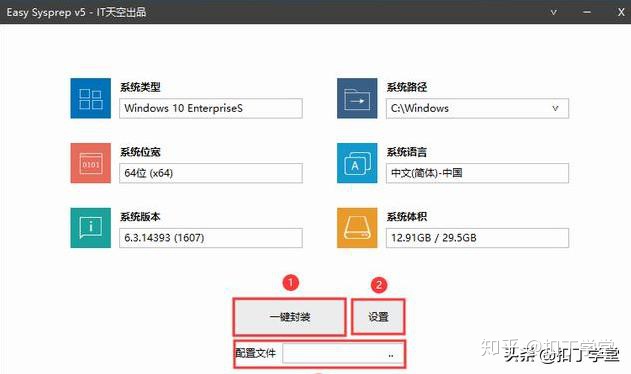
说明:
【一键封装】快捷的一键封装操作
- 当没有指定【配置文件】时,会按照全默认的方式执行系统封装,适合新人;
- 当指定【配置文件】时,会以配置文件所设置的方式执行封装,而无需进入设置页面,适合熟手。
【设置】进入设置界面,指定封装的各个参数。
【配置文件】封装完成后,所有设置会自动记录为配置文件,便于今后加载。
进入设置中,可根据提示自行调整,调整完后,点【封装】,

注意:封装完成后,如果还需要调整某些东西,那选项就选择【退出本程序】,否则一旦重启,就不可以再进行修改。
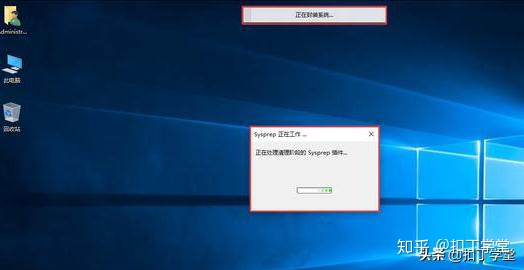
Easy Sysprep的第一阶段封装只涉及封装所必须的操作,所以操作较少,更多的调整操作留给了第二阶段。
小提示:为了安全着想,可以在第一阶段完后,关机,拍个快照
第二阶段
Easy Sysprep的第二阶段封装在PE环境下完成,而非常规的系统桌面环境。第二阶段的重点在于:调整系统配置。
重启电脑后,进入PE系统

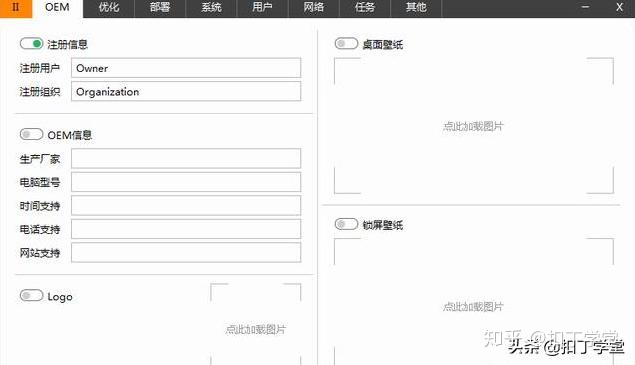
在优化界面可直接全选,这是官方较为中庸的优化项目,大家也可以根据实际选用优化内容
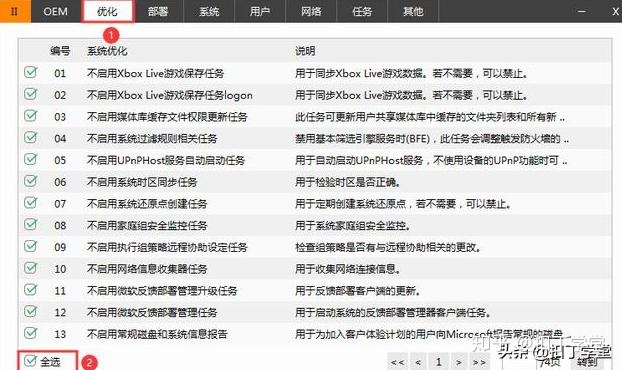
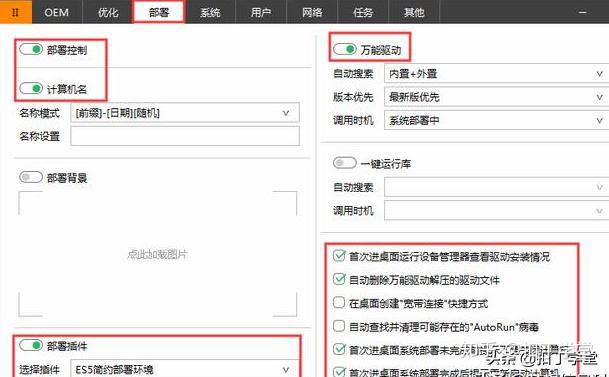
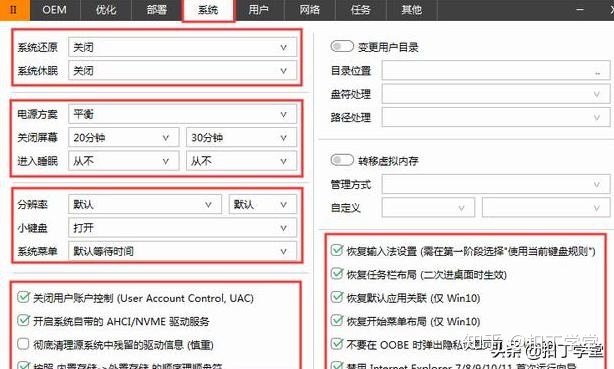
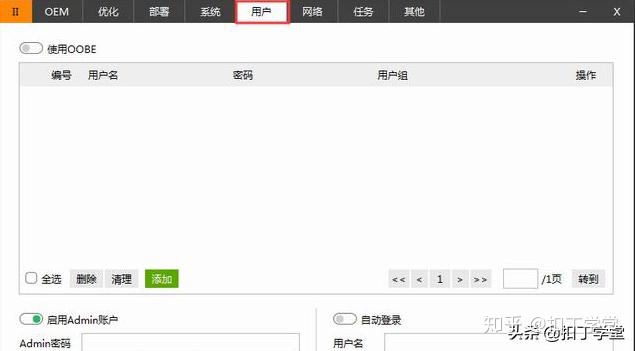
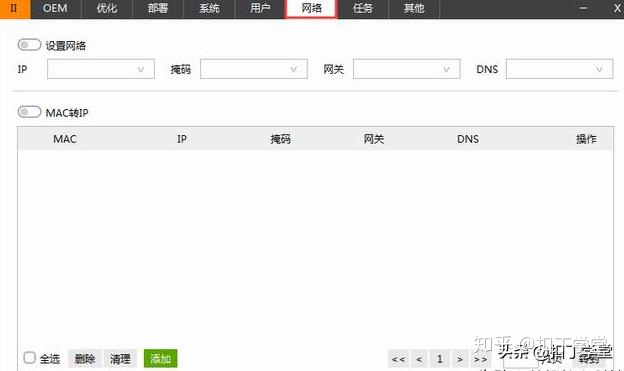
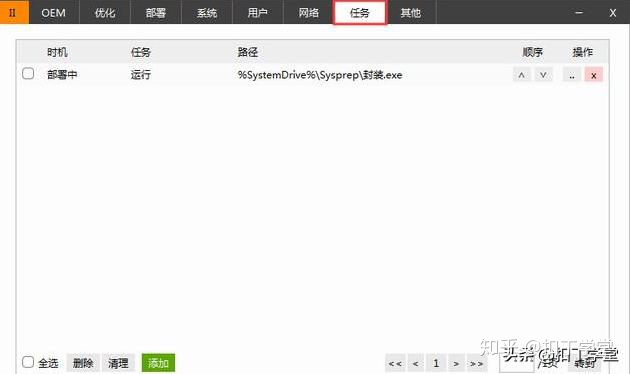
说明:
【时机】部署前/部署中/部署后/登录时/进桌面。
【任务】
- 运行:可调用.exe/.cmd/.bat/.msi/.vbs/.ps1/.au3/.a3x执行,并可调用.reg导入;
- 运行(隐藏):隐藏调用
- 运行(不等待):调用后不等待其执行完毕就开始执行下一个任务(慎用!)
- 删文件:删除指定文件
- 删文件夹:删除指定文件夹
【路径】指定所执行任务的完整路径,并可使用指代盘符
- %SystemDrive%:系统分区
- %X%:所有类型分区
- %UDisk%:所有U盘
- %CDROM%:所有光盘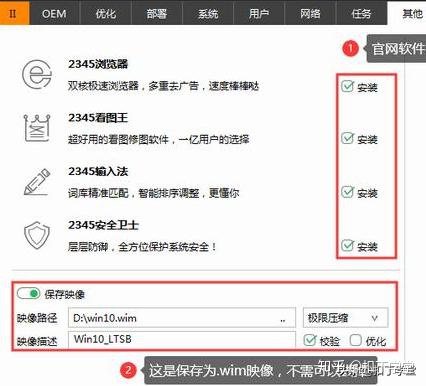
至此,系统封装已结束,我们要保存劳动成果。打开Easy Image X,把封装好的系统打成【.gho】,备份完了,就可以重启查看自己的成果了,当你想要把GHOST文件拷出来用于其他电脑,参考【虚拟机与主机之间的文件交换】。
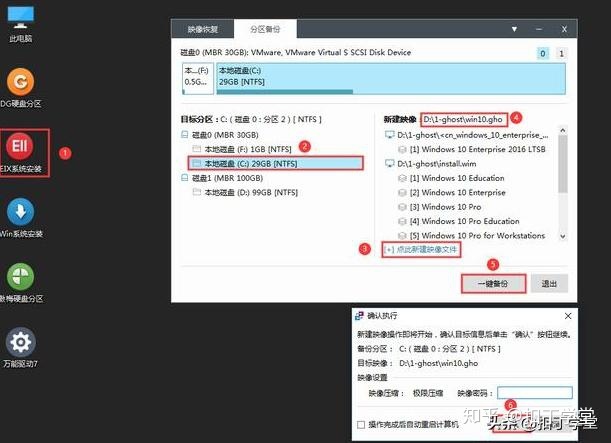






















 1021
1021

 被折叠的 条评论
为什么被折叠?
被折叠的 条评论
为什么被折叠?








